Átjárhatóságkamera: Az iPhone vagy iPad segítségével a Macen szkennelhet be dokumentumokat vagy készíthet képet
Ha Mace közelében iPhone vagy iPad készülékével dokumentumot szkennel be, vagy lefényképez valamit, a számítógépen azonnal megjelenik a felvétel.
Az Átjárhatóságkamerát támogató appok használata
Az Átjárhatóságkamera segítségével a következő beépített appokban szkennelhet, illetve készíthet képet:
Finder
Keynote 8.2 vagy újabb
Mail
Üzenetek
Megjegyzések
Numbers 5.2 vagy újabb
Pages 7.2 vagy újabb
Szövegszerkesztő
Fénykép készítése
Nyisson meg egy támogatott alkalmazást a Macen.
Tegye a következők egyikét:
Tartsa lenyomva a Control billentyűt, és kattintson arra a helyre, ahová szeretné beilleszteni a fényképet az alkalmazás ablakában. A megjelenő helyi menüben válassza a Beszúrás iPhone-ról vagy iPadről > Fénykép készítése lehetőséget. Ezt megteheti a Finder ablakában és az asztalon is.
A Fájl menüben (vagy a Beszúrás menüben, ha ott van) válassza a Beszúrás iPhone-ról vagy iPadről > Fénykép készítése lehetőséget.
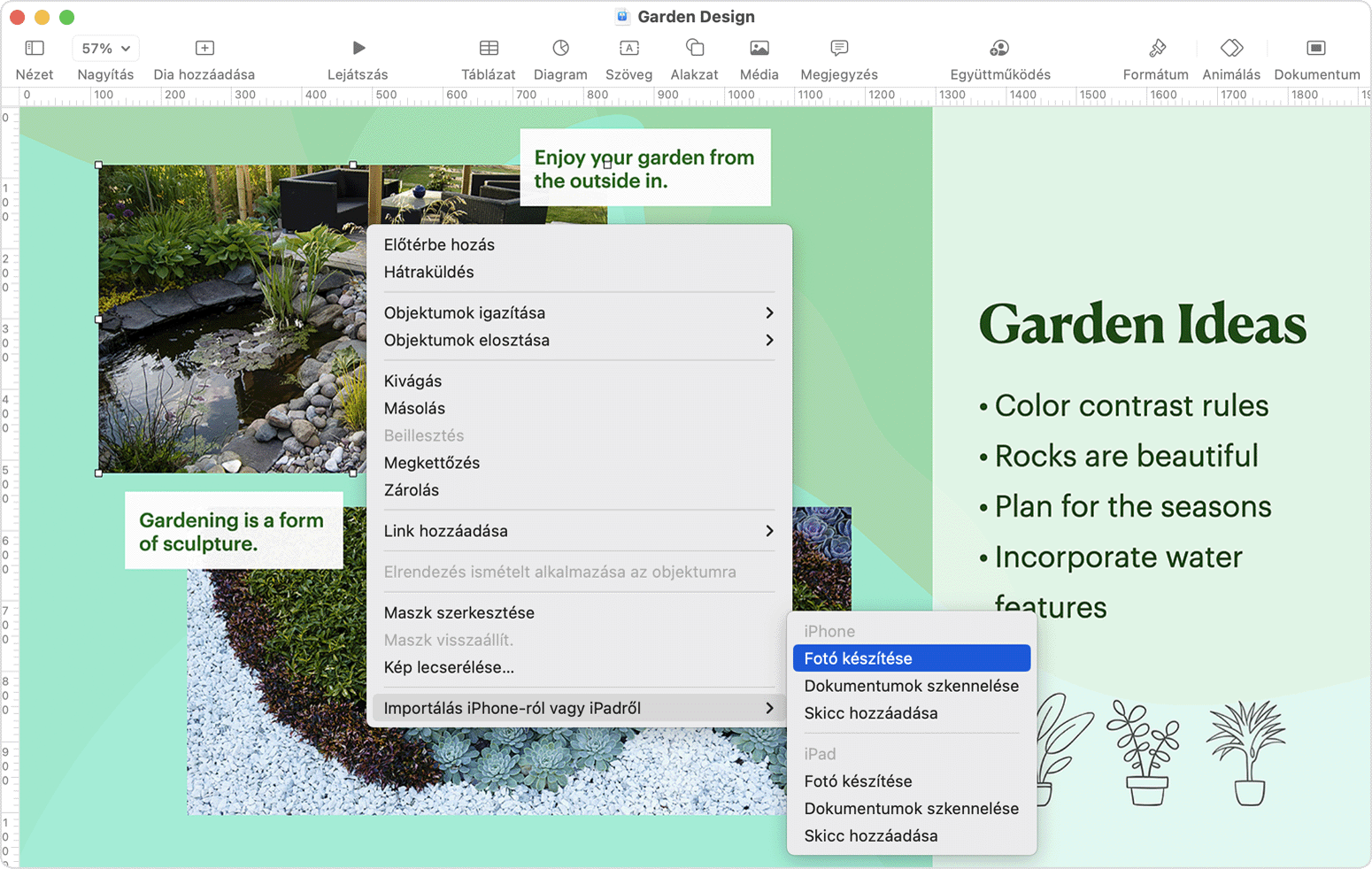
Ekkor megnyílik a Kamera alkalmazás az iPhone-on vagy az iPaden. A fénykép elkészítéséhez koppintson a , majd koppintson a Fotó használata lehetőségre. A fotó ekkor megjelenik a Macen megnyitott ablakban.
Dokumentumok szkennelése
Nyisson meg egy támogatott alkalmazást a Macen.
Tegye a következők egyikét:
Tartsa lenyomva a Control billentyűt, és kattintson arra a helyre, ahová szeretné beilleszteni a fényképet az alkalmazás ablakában. A megjelenő helyi menüben válassza a Beszúrás iPhone-ról vagy iPadről > Dokumentumok szkennelése lehetőséget. Ezt megteheti a Finder ablakában és az asztalon is.
A Fájl menüben (vagy a Beszúrás menüben, ha ott van) válassza a Beszúrás iPhone-ról vagy iPadről > Dokumentumok szkennelése lehetőséget.
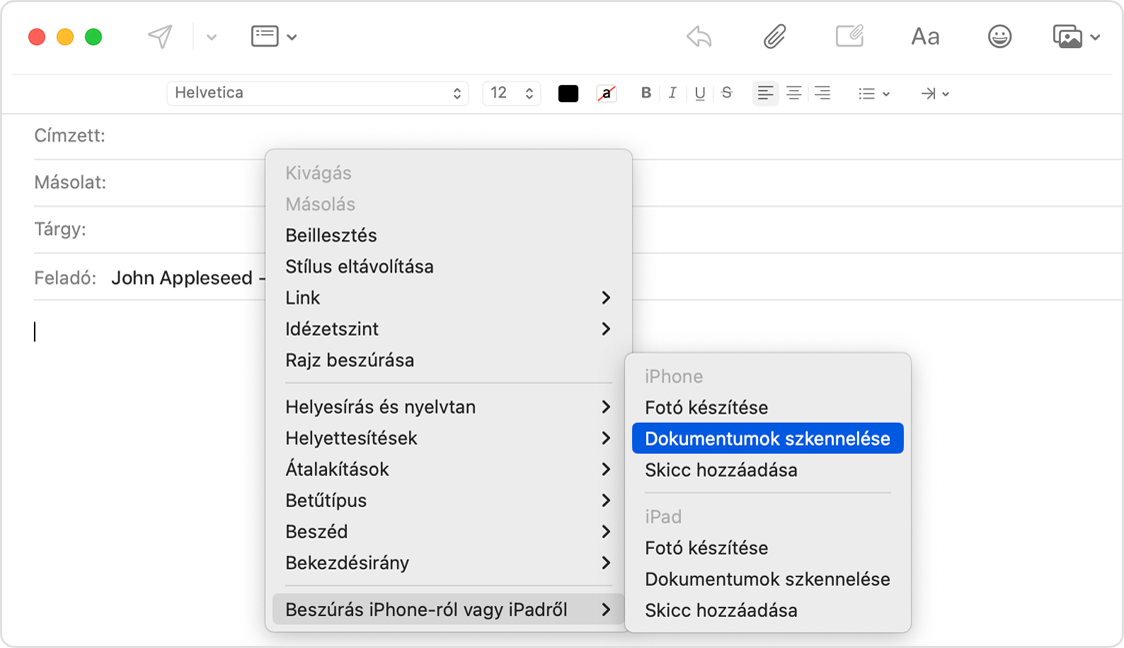
Ekkor megnyílik a Kamera alkalmazás az iPhone-on vagy az iPaden. Helyezze el a dokumentumot a kamera keresőjében, és várja meg, hogy befejeződjön a beolvasás. Ha manuálisan szeretne szkennelni, koppintson a or one of the Volume buttons, then drag the corners to adjust the scan to fit the page, then tap Keep Scan.

Ezután további dokumentumokat is beszkennelhet. Ha végzett, koppintson a Mentés elemre. A beszkennelt tartalmak PDF formátumban jelennek meg a Macen.
iPhone használata webkameraként
Az iPhone-t webkameraként is használhatja a Machez. Ennek a funkciónak eltérő rendszerkövetelményei vannak.
Átjárhatóságkamera: Az iPhone használata webkameraként a Macen
Az Átjárhatóságkamera rendszerkövetelményei
Ha a Macen szkennelésre és fényképek készítéséhez használja, akkor az Átjárhatóságkamera a következő készülékekkel és operációs rendszerekkel használható.
macOS Mojave és újabb
2015-ben és később bevezetett MacBook
2012-ben és később bevezetett MacBook Pro
2012-ben és később bevezetett MacBook Air
2012-ben és később bevezetett Mac mini
2012-ben és később bevezetett iMac
iMac Pro
2013-ban és később bevezetett Mac Pro
2022-ben és később bevezetett Mac Studio
iOS 12 és újabb verziók
iPhone
iPad
iPod touch
További követelmények
Mindkét készüléken be kell kapcsolni a Wi-Fi és a Bluetooth funkciót.
Mindkét készüléken ugyanazzal az Apple ID azonosítóval kell bejelentkeznie, és használnia kell a kétlépéses hitelesítést.